Thủ Thuật
Cách sử dụng chú thích, ghi chú (comment) trong Word
Chức năng comment trong Word giúp các ban tạo các ghi chú cho dòng hay đoạn văn bản trong tài liệu Word. Các bạn có thể ghi chú bất kỳ dòng hay đoạn văn bản nào khi cần thiết.
Bài viết dưới đây hướng dẫn sử dụng chức năng comment (ghi chú) trong Word.
1. Thêm comment (ghi chú).
Bước 1: Để tạo ghi chú cho dòng hay đoạn văn bản trong tài liệu Word, đầu tiên các bạn cần chọn (bôi đen) dòng hay các đoạn văn bản mà các bạn muốn thêm ghi chú.
Bước 2: Chọn tab Review -> New Comment để tạo ghi chú mới.
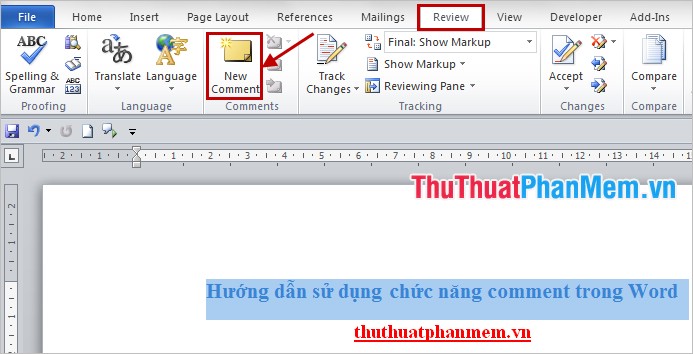
Ô comment sẽ được xuất hiện bên phải các dòng, đoạn văn các bạn muốn tạo ghi chú.

Bước 3: Các bạn nhập nội dung ghi chú các bạn muốn vào ô Comment[SCD1], với các ghi chú tiếp theo nó sẽ là SCD2, SCD3…
![Comment[SCD1] Comment[SCD1]](https://pkmacbook.com/wp-content/uploads/2021/07/commentscd1_091129.jpg)
Sau khi nhập nội dung ghi chú xong các bạn nhấn chuột ra khoảng trống trong văn bản Word. Nội dung được ghi chú được lưu lại, dòng hay đoạn văn bản ghi chú được tô màu. Các bạn chỉ cần di chuyển con trỏ chuột vào dòng hay đoạn văn bản đó là sẽ xuất hiện thông tin comment các bạn nhập.

2. Chỉnh sửa comment.
Để chỉnh sửa comment các bạn nhấn chuột phải vào dòng hay đoạn văn bản các bạn đã tạo comment và chọn Edit Comment. Hoặc các bạn có thể đặt con trỏ chuột trực tiếp vào ô Comment[SCD1] và sửa nội dung ghi chú.
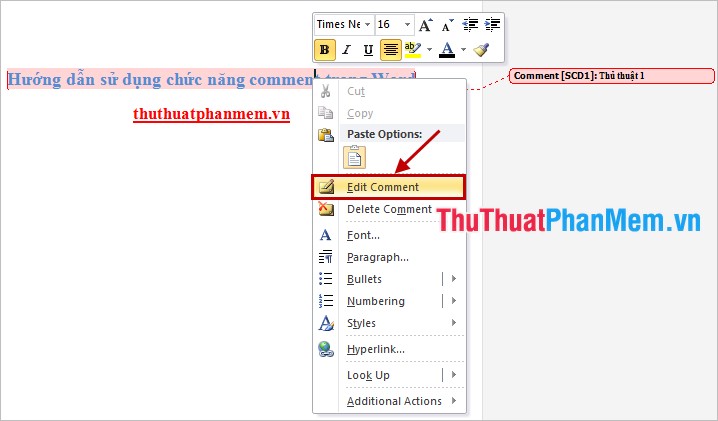
3. Xóa comment.
Để xóa comment các bạn nhấn chuột phải vào dòng, đoạn văn bản đã tạo ghi chú và chọn Delete Comment.
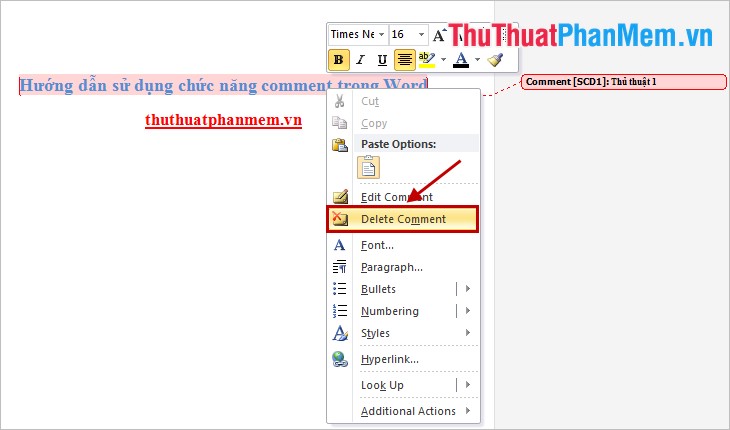
Hoặc các bạn đặt con trỏ chuột vào dòng, đoạn văn bản đã tạo comment và chọn Review -> Delete.
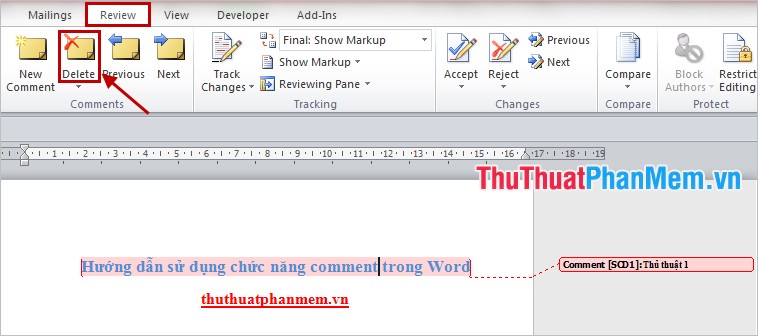
Như vậy, khi cần thiết các bạn có thể thêm các ghi chú, bình luận, trích dẫn.. vào ngay các dòng hay các đoạn văn bản trong tài liệu Word. Các bạn sẽ dễ dàng theo dõi và dễ hiểu hơn khi đọc tài liệu Word. Chúc các bạn thành công!
Nguồn tham khảo từ Internet
Bài viết cùng chủ đề:
-
Cách viết căn bậc 2 trong Word
-
Cách đánh dấu tích trong Word
-
Cách thu hồi thư đã gửi, Recall mail trong Outlook
-
Cách đổi Inch sang cm trong Word 2016
-
Top 5 Phần mềm thiết kế nhà miễn phí tốt nhất hiện nay 2021
-
Cách chuyển Excel sang PDF, chuyển file Excel sang PDF nhanh chóng, giữ đúng định dạng
-
Cách cài chế độ truy bắt điểm trong CAD
-
Cách đánh số trang trong Word 2016
-
Những stt buông tay hay nhất
-
Cách chụp màn hình Zalo
-
Hướng dẫn cách đặt Tab trong Word
-
Cách chỉnh khoảng cách chuẩn giữa các chữ trong Word
-
Các cách tải nhạc về máy tính đơn giản, nhanh chóng
-
Xoay ngang 1 trang bất kỳ trong Word
-
Cách sửa lỗi chữ trong Word bị cách quãng, chữ bị cách xa trong Word
-
Cách thêm font chữ vào PowerPoint, cài font chữ đẹp cho PowerPoint
















